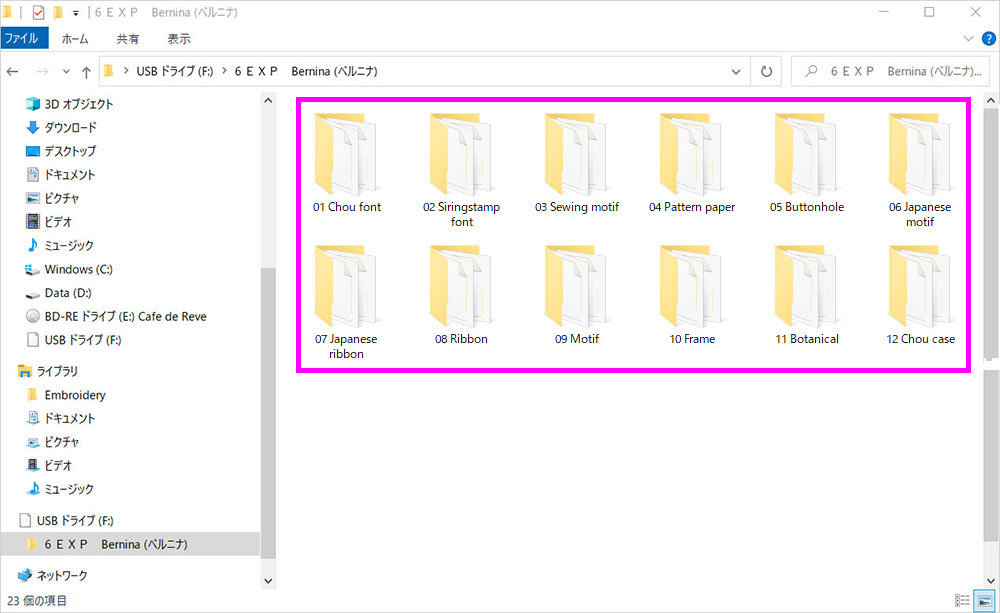カテゴリーから探す
CDからUSBに刺繍データのコピーのやり方
パソコンが苦手な方向けの情報です (ジャノメミシンの方は参考になりませんのでご購入前にメーカーや販売店にご相談下さい)
パソコンをお持ちでない方はCDの購入時にUSBメモリを一緒にご購入下されば、お客様のミシン用のデータを入れてCDと一緒にお送り致します。
刺繍データデザイン一覧(プレビュー)の印刷もご希望の場合は刺繍データデザイン一覧(プレビュー)と表紙のみのセットをお求め下さい。
デザイン一覧(プレビュー)をファイルにセットしてお届けする刺繍デザイン一覧(プレビュー)ファイルもございます。
- CDが届いたらまずはこちらをしましょう♪

- ★ミシン刺繍をする為に、CDの中の刺繍データをUSBにコピーをしましょう

- ★CDの中に入っている刺繍データデザイン一覧(プレビュー)の印刷をしてプレビューファイルを作りましょう

- まずはパソコンにCDを入れます

- CDのフォルダにデータが色々入っています
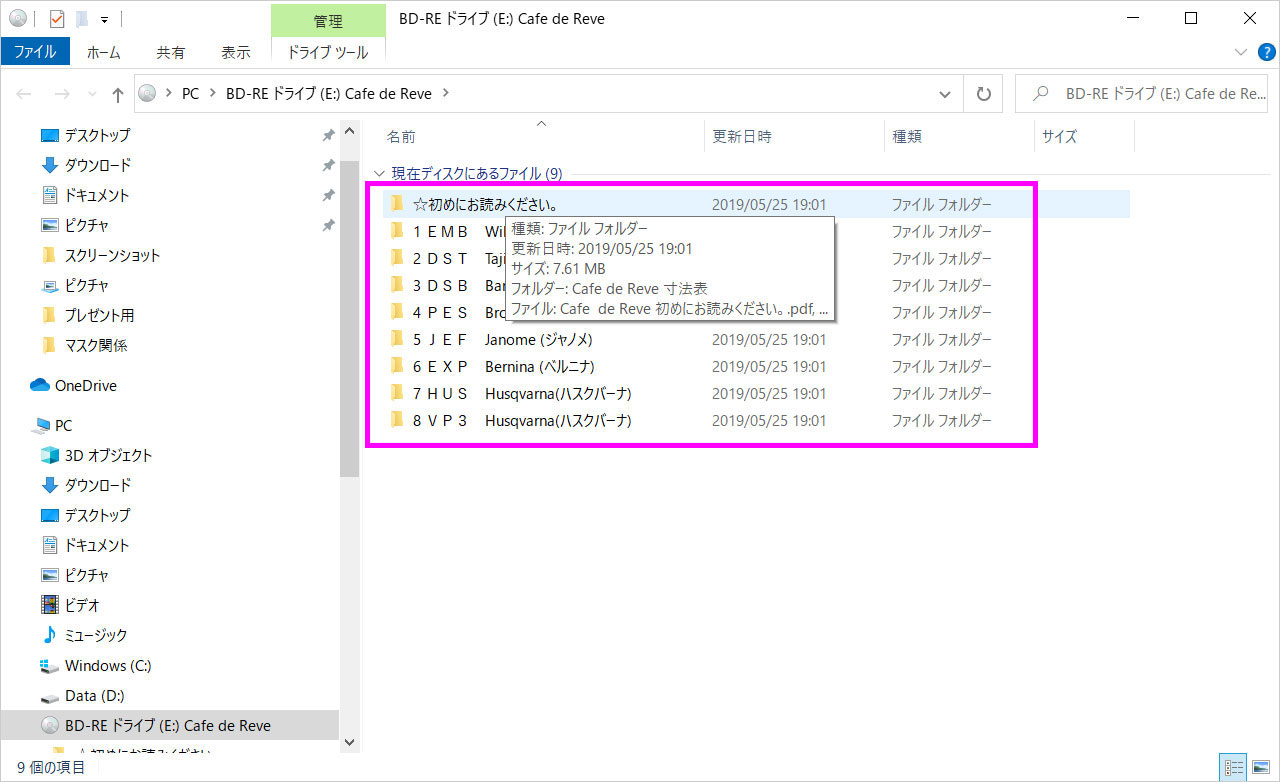
- そのままUSBメモリを挿します

- USBのフォルダが出てきます

- フォルダが2つになりますので、少しずらしたほうがわかりやすいです。マウスの矢印を上の方において、クリックしたまま左右に動かしてみますと、ズレます。クリックしたままですよ!
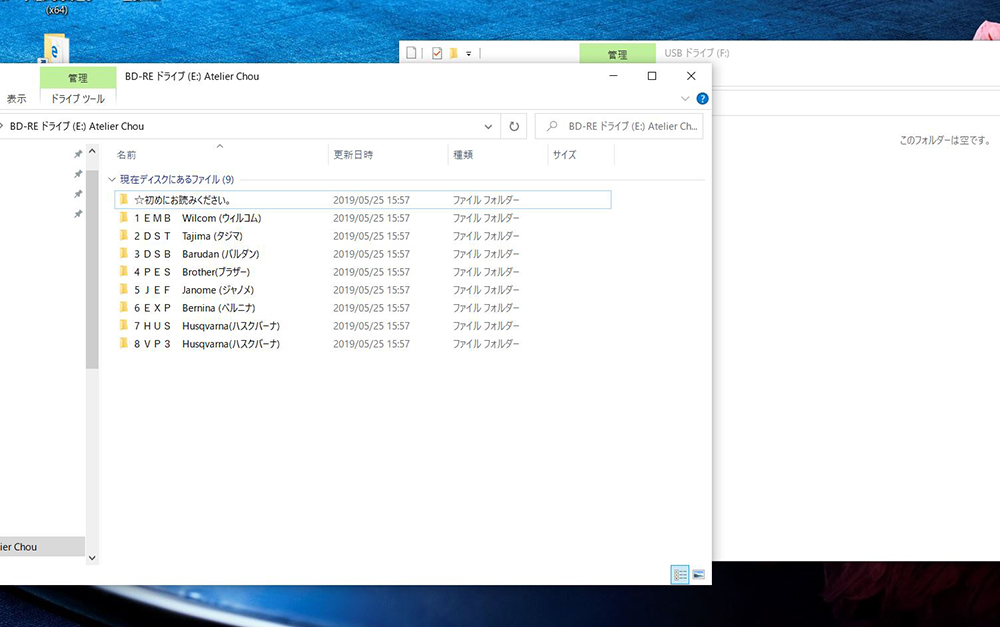
- お客様のミシンのメーカーをクリックします(今回はこちらのやり方見本ではベルニナを選んでいますが、ブラザーの方はブラザーをお選び下さい)
一番上の「☆初めにお読みください」の中にデザイン一覧(プレビュー)が入っています 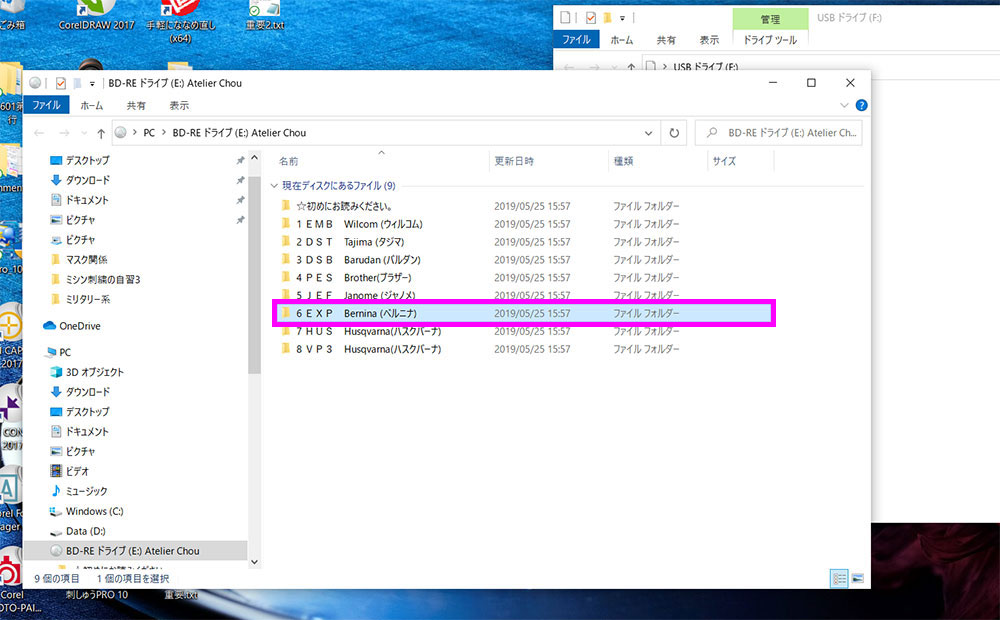
- ベルニナ(実際にはお客様のミシンのメーカー名)の上で右クリックするとメニューが出てきますので「コピーを選びます
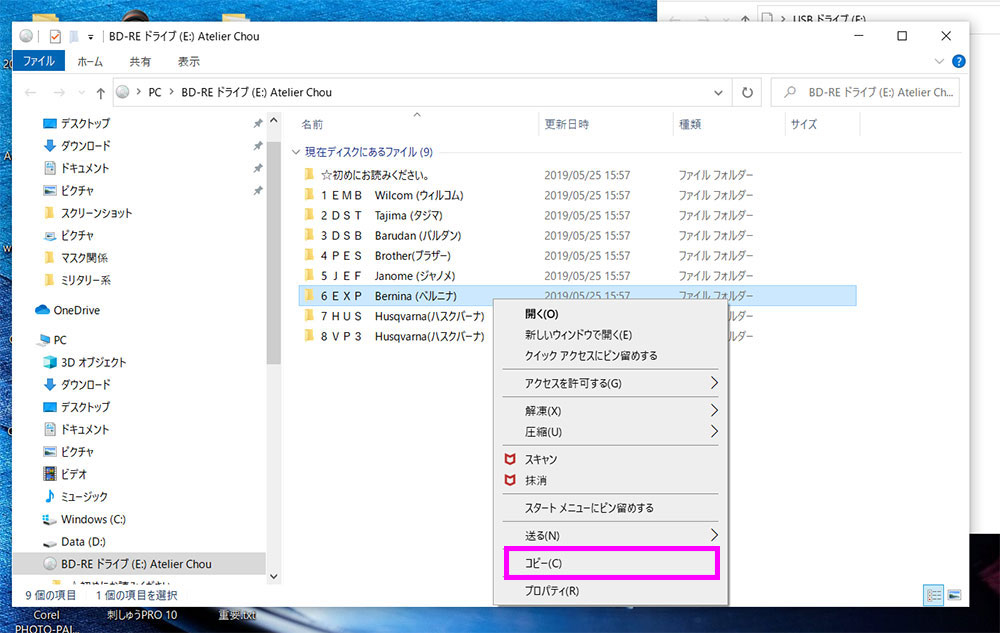
- すぐにUSBメモリのフォルダを(白い部分どこでもいいので)クリックして
すぐにまたそのまま右クリックし、出てきたメニューの貼り付け(またはペースト)をクリック 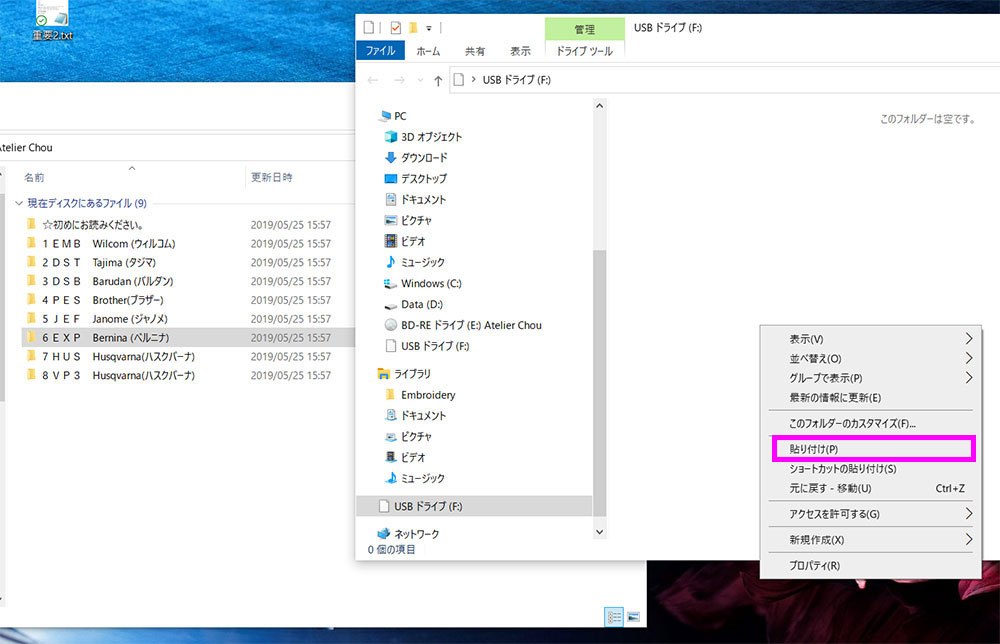
- すると、コピーが開始します
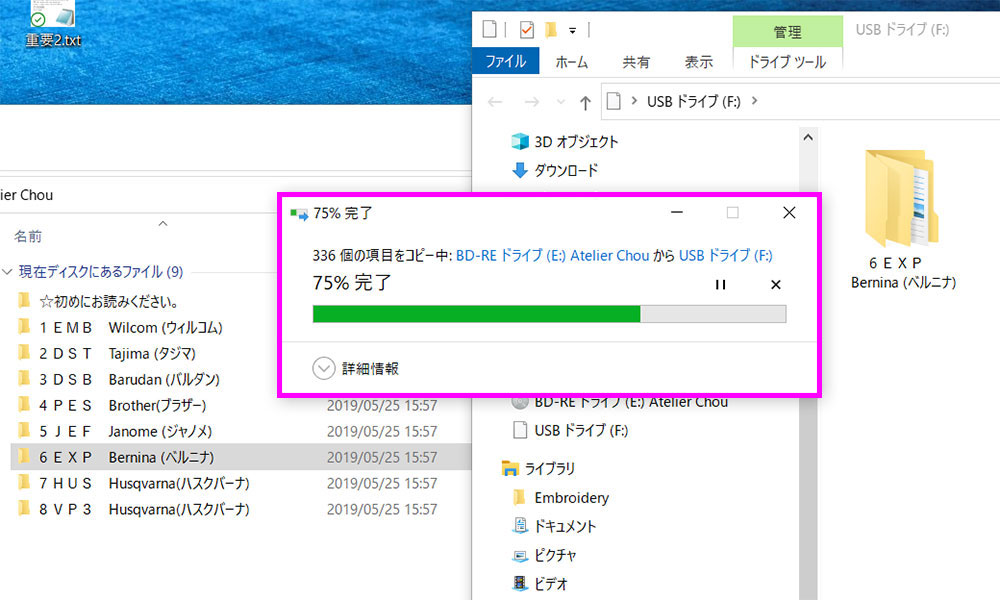
- フォルダが自動で出来て、コピー完了です!
\(^o^)/イエ〜イ♪ 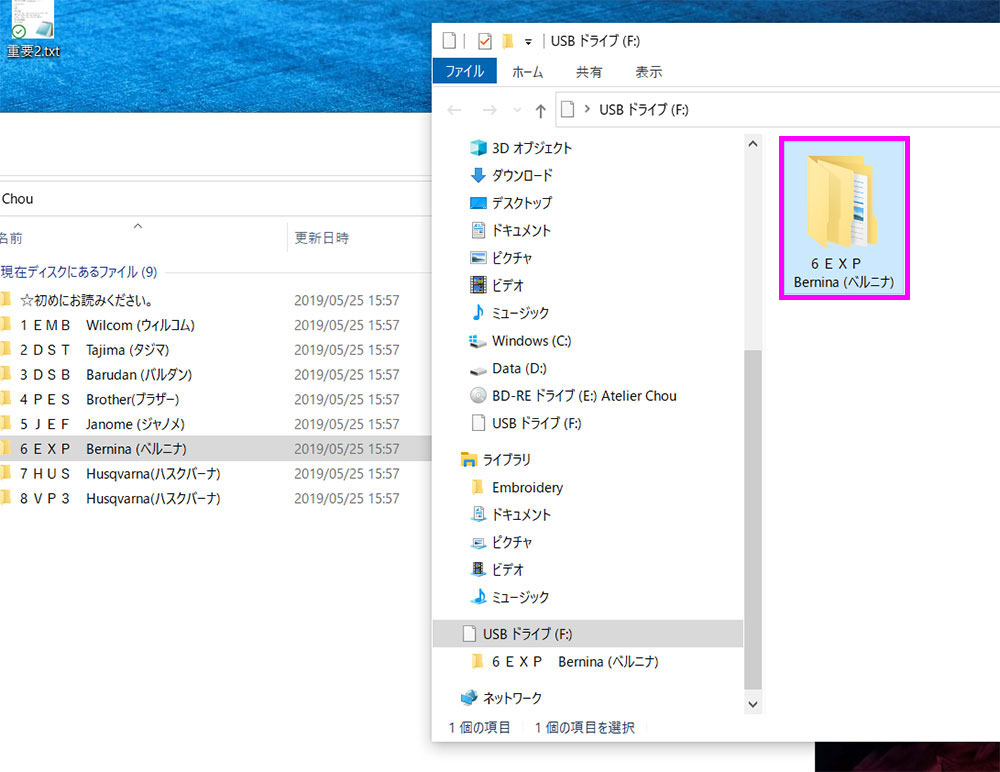
- フォルダをクリックすると、刺繍データが入っているのがわかります